酷狗蓝牙耳机连接win7电脑以后没声音怎么办
更新时间:2021-08-02 13:50:35作者:xinxin
现阶段,大部分用户在使用win7电脑听酷狗音乐的时候,都会选择通过蓝牙耳机来倾听,连接起来也相当方便,而且也能不打扰到他人的休息,不过最近有用户却出现了蓝牙耳机连接win7电脑以后总是没有没声音,对此应该怎么解决呢?下面小编就来教大家酷狗蓝牙耳机连接win7电脑以后没声音解决方法。
推荐下载:win7旗舰版安装包
具体方法:
1、先检查电脑的蓝牙驱动程序是否安装正确。在我的电脑上点击右键“管理”再点击“设备管理”后点开“通用串行总线控制”如果前面有黄色的小感叹号代表驱动不正确,请到官网下载正确的驱动或用驱动精灵自动下载。

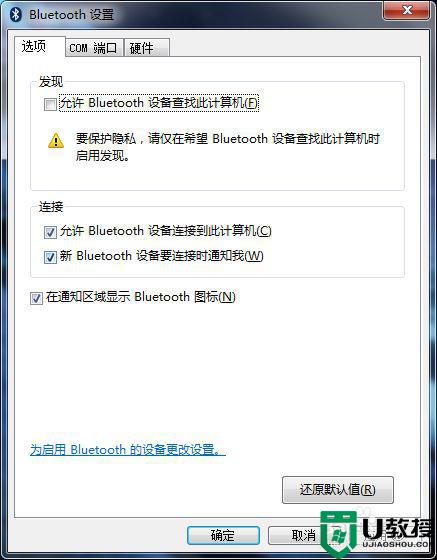
2、确认驱动程序正确后,在电脑右下角的小喇叭处点右键选择”播放设备“选择”播放“选项卡,会看到已经连接的播放设备。
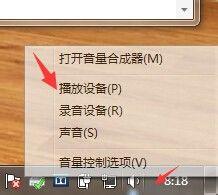
3、在出现的播放调备中选择”蓝牙耳机“再点击下面的”设为默认值“然后点击确定。
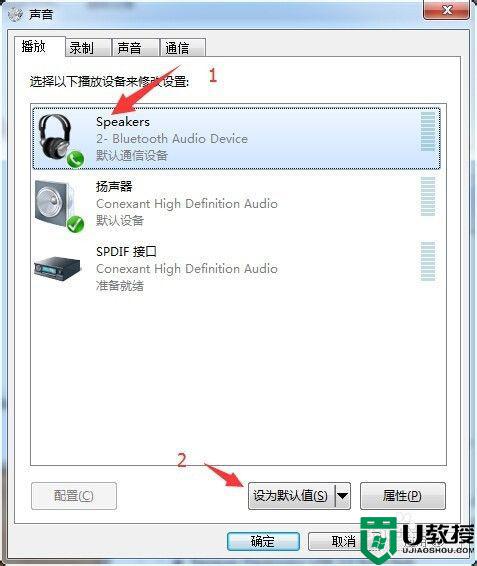
4、将鼠标放在右下角的小喇叭处,你会看到这时的小喇叭上显示为”speaker(bluetooth):100%这时显示声音已经输出到耳机上。

5、随便打开一个声音文件进行测试,再确认是否正确。
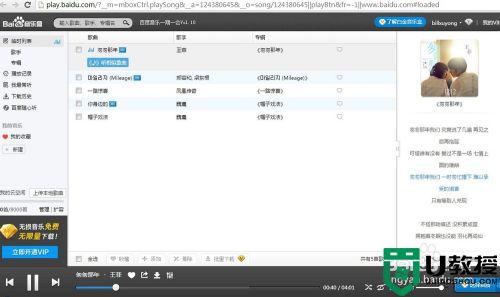
以上就是有关酷狗蓝牙耳机连接win7电脑以后没声音解决方法了,有出现这种现象的小伙伴不妨根据小编的方法来解决吧,希望能够对大家有所帮助。
- 上一篇: 重做了win7无线网一上网就掉线怎么解决
- 下一篇: win7遇到防火墙拦截直接关闭了怎么办
酷狗蓝牙耳机连接win7电脑以后没声音怎么办相关教程
- 蓝牙连接window7电脑后没有声音怎么回事 蓝牙耳机连接电脑后没声音win7如何解决
- win7蓝牙耳机已连接但无声音怎么办 蓝牙耳机连接win7后没声音怎么办
- win7连接蓝牙耳机没声音怎么办 win7系统蓝牙耳机连上后没声音修复方法
- win7蓝牙耳机已连接没声音怎么办 win7连接蓝牙耳机没声音怎么办
- win7电脑连接蓝牙耳机连接成功没有声音怎么办
- win7连蓝牙耳机没声音怎么办 win7连接蓝牙耳机没声音修复方法
- win7连蓝牙耳机没有声音怎么办 win7连接蓝牙耳机没有声音处理方法
- win7可以连接蓝牙耳机吗 win7台式电脑怎么连接蓝牙耳机
- win7连接蓝牙耳机没声音不能听歌什么原因 win7连接蓝牙耳机没声音不能听歌的原因和处理方法
- win7适配蓝牙耳机无声音怎么办 win7蓝牙耳机连接没声音怎么办
- Win11怎么用U盘安装 Win11系统U盘安装教程
- Win10如何删除登录账号 Win10删除登录账号的方法
- win7系统分区教程
- win7共享打印机用户名和密码每次都要输入怎么办
- Win7连接不上网络错误代码651
- Win7防火墙提示“错误3:系统找不到指定路径”的解决措施
热门推荐
win7系统教程推荐
- 1 win7电脑定时开机怎么设置 win7系统设置定时开机方法
- 2 win7玩魔兽争霸3提示内存不足解决方法
- 3 最新可用的win7专业版激活码 win7专业版永久激活码合集2022
- 4 星际争霸win7全屏设置方法 星际争霸如何全屏win7
- 5 星际争霸win7打不开怎么回事 win7星际争霸无法启动如何处理
- 6 win7电脑截屏的快捷键是什么 win7电脑怎样截屏快捷键
- 7 win7怎么更改屏幕亮度 win7改屏幕亮度设置方法
- 8 win7管理员账户被停用怎么办 win7管理员账户被停用如何解决
- 9 win7如何清理c盘空间不影响系统 win7怎么清理c盘空间而不影响正常使用
- 10 win7显示内存不足怎么解决 win7经常显示内存不足怎么办

